Installieren Sie Cacti (Netzwerküberwachung) auf RHEL/CentOS 8/7 und Fedora 30

- 4746
- 1416
- Tamina Liebach
Kaktee Tool ist eine webbasierte Open-Source-Graphing-Lösung für Netzwerküberwachung und Systemüberwachung für ES Geschäft. Cacti ermöglichen es einem Benutzer, in regelmäßigen Abständen Dienste zu befragen Rrdtool. Im Allgemeinen wird es verwendet, um Zeitreihendaten von Metriken wie z Netzwerkbandbreite Nutzung, CPU -Last, Laufende Prozesse, Festplattenplatz, usw.
In dieser Anleitung zeigen wir Ihnen, wie Sie eine vollständige Netzwerküberwachungsanwendung namens installieren und einrichten Kaktee Verwendung Net-Snmp Werkzeug auf Rhel, Centos Und Fedora Systeme verwenden Yum und DNF -Paket -Manager -Tool.
Kakteen benötigte Pakete
Der Kaktee Erforderte die folgenden Pakete, die auf Ihren Linux -Betriebssystemen installiert werden sollen Rhel / Centos / Fedora.
- Apache : Ein Webserver zur Anzeige von Netzwerkdiagrammen, die von erstellt wurden Php Und Rrdtool.
- Mysql : Ein Datenbankserver zum Speichern von Kakteeninformationen.
- Php : Ein Skriptmodul zum Erstellen von Diagrammen mithilfe Rrdtool.
- PHP-SNMP : A Php Erweiterung für SNMP Zugriff auf Daten.
- Net-Snmp : Ein SNMP (Einfaches Netzwerkmanagementprotokoll) wird verwendet, um das Netzwerk zu verwalten.
- Rrdtool : Ein Datenbank -Tool zum Verwalten und Abrufen von Zeitreihendaten wie CPU -Last, Netzwerk Bandbreite, usw.
Notiz: Die Anweisungen der Installation wurden hier angezeigt, basierend auf Centos 7.5 Linux -Verteilung.
Installation von Kakteen benötigte Pakete auf RHEL / CentOS / Fedora
Zunächst müssen wir die folgenden Abhängigkeitspakete eins nach eins mit dem Standard-Paket-Manager-Tool wie gezeigt installieren.
Apache installieren
# yum install httpd httpd-devel [auf rhel/centos 7/6] # dnf install httpd httpd-devel [auf rhel/centos 8 und Fedora 30]
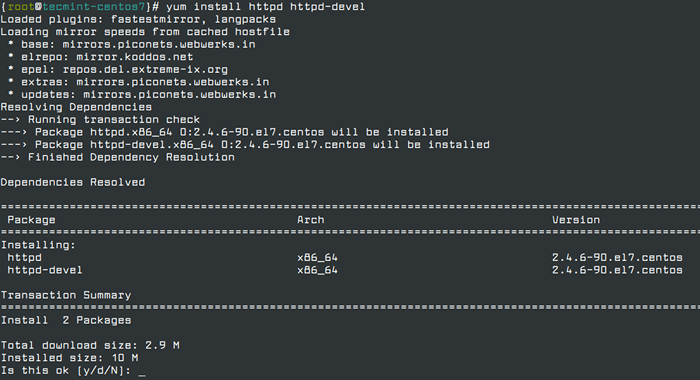 Installieren Sie den Apache -Webserver in CentOS
Installieren Sie den Apache -Webserver in CentOS Installieren Sie MySQL
# yum install mysql mysql-server [auf rhel/centos 6]
Mariadb ist eine von der Community entwickelte Gabel des MySQL-Datenbankprojekts und bietet einen Ersatz für MySQL. Zuvor war die offizielle unterstützte Datenbank unter MySQL unter Rhel/Centos Und Fedora.
In letzter Zeit, Roter Hut macht eine neue Transaktion von MySQL nach Mariadb, da Mariadb die Standardimplementierung von MySQL in ist Rhel/centos 8/7 Und Fedora 19 voran.
# Yum Installation Mariadb -server -y [auf Rhel/Centos 7] # DNF Installieren Sie Mariadb -server -y [auf Rhel/Centos 8 und Fedora 30]
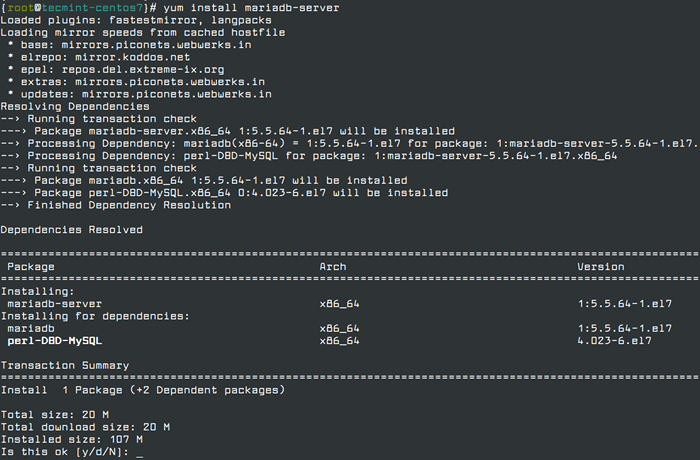 Installieren Sie Mariadb Server in CentOS
Installieren Sie Mariadb Server in CentOS PHP installieren
# YUM-Installation PHP-MYSQL PHP-PEAR PHP-COMMON PHP-GD PHP-Devel Php-Mbstring PHP-CLI oder # DNF-DNF-Php-MYSQL PHP-PEAR PHP-COMMON PHP-GD PHP-DEVEL-PHP-MBSSTRING PHP- PHP- PHP- Cli
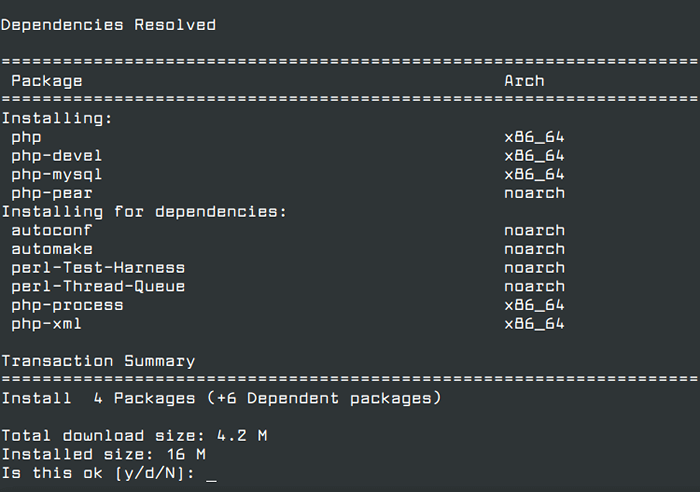 Installieren Sie PHP in CentOS
Installieren Sie PHP in CentOS Installieren Sie PHP-SNMP
# YUM Installieren Sie PHP-SNMP oder # DNF Installieren Sie PHP-SNMP
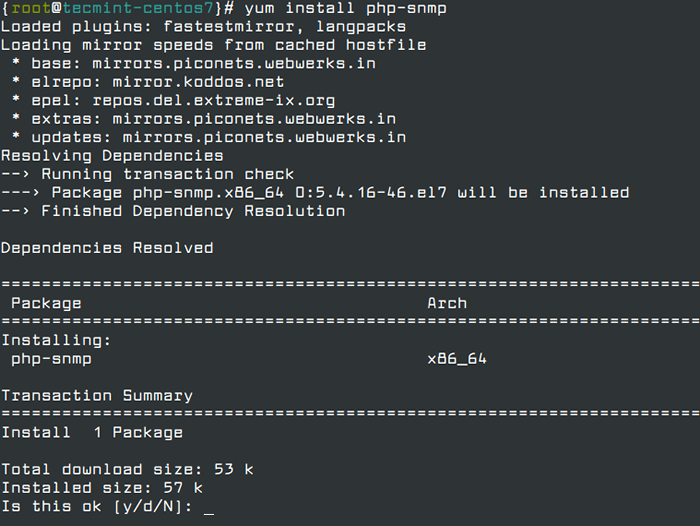 Installieren Sie SNMP in CentOS
Installieren Sie SNMP in CentOS Installieren Sie Net-SNMP
# YUM Installation Net-SNMP-Utils Net-SNMP-Libs oder # DNF Net-SNMP-Utils Net-Snmp-Libs installieren
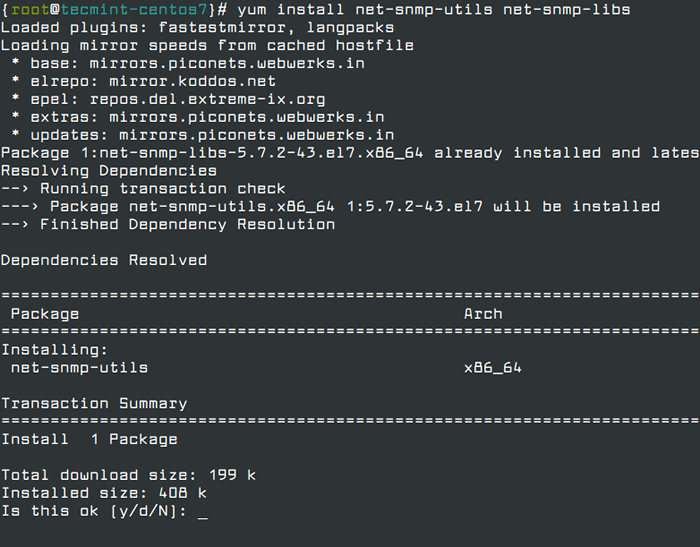 Installieren Sie Net SNMP in CentOS
Installieren Sie Net SNMP in CentOS Installieren Sie rrdtool
# yum installieren rrdtool oder # DNF Installieren Sie rrdtool
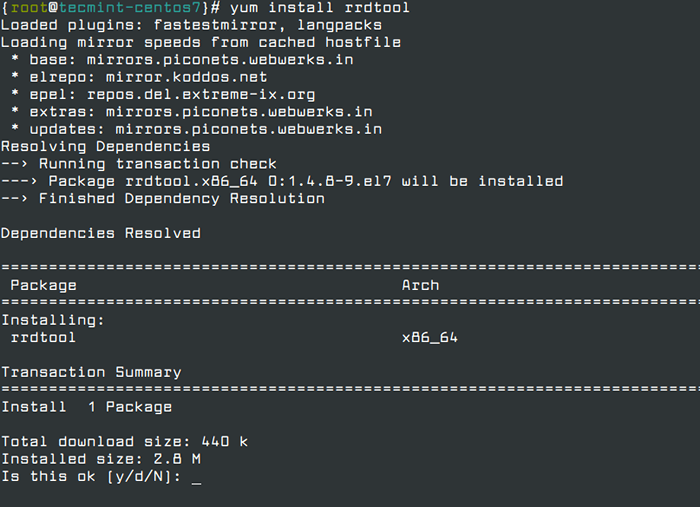 Installieren Sie RRDTool in CentOS
Installieren Sie RRDTool in CentOS Starren Sie Apache, MySQL und SNMP -Dienste
Sobald Sie alle erforderlichen Software für installiert haben Kaktee In der Installation starten wir sie einzeln mit den folgenden Befehlen.
Auf Rhel/Centos 6 und Fedora 18-12
[[E -Mail geschützt] ~]# Service HTTPD START [[E -Mail geschützt] ~]# Service MySQLD START [[E -Mail geschützt] ~]# Service SNMPD Start
Auf rhel/centos 8/7 und Fedora 19 vor
[[E -Mail geschützt] ~]# systemctl starten httpd.Service [[E -Mail geschützt] ~]# systemctl starten mariadb.Service [[E -Mail geschützt] ~]# systemctl starten snmpd.Service
Konfigurieren von System-Start-up-Links
Konfigurieren Apache, Mysql Und SNMP Dienste zum Start mit dem Start.
Auf Rhel/Centos 6 und Fedora 18-12
[[E -Mail geschützt] ~]# /sbin /chkconfig -Levels 345 Httpd auf [[E -Mail -geschützt] ~]# /sbin /chkconfig -Levels 345 MySQLD auf [E -Mail geschützt] ~]# /sbin /chkconfig - Level 345 SNMPD auf
Auf rhel/centos 8/7 und Fedora 19 vor
[[E -Mail geschützt] ~]# SystemCTL aktivieren HTTPD.Service [[E -Mail geschützt] ~]# systemctl aktivieren mariadb.Service [[E -Mail geschützt] ~]# SystemCTL aktivieren SNMPD.Service
Installieren Sie Kakteen auf RHEL / CentOS / Fedora
Hier müssen Sie das Epel -Repository installieren und aktivieren. Sobald Sie das Repository aktiviert haben, geben Sie den folgenden Befehl ein, um die Kakteuranwendung zu installieren.
# yum installieren Sie Cacti [auf RHEL/Centos 7] # DNF Installieren Sie Cacti [auf RHEL/Centos 8 und Fedora 30]
 Installieren Sie Cacti in CentOS
Installieren Sie Cacti in CentOS Konfigurieren von MySQL Server für die Kakteeninstallation
Wir müssen konfigurieren Mysql für Kaktee, Dazu müssen wir uns eine neu installierte sichern Mysql Server und dann werden wir erstellen Kaktee Datenbank mit dem Benutzer Kaktee. Wenn du bist Mysql ist bereits installiert und gesichert, muss es dann nicht wieder tun.
# Mysql_secure_installation
Erstellen Sie die MySQL Cacti -Datenbank
Melden Sie sich an Mysql Server mit einem neu erstellten Passwort und erstellen Kaktee Datenbank mit dem Benutzer Kaktee und setzen Sie das Passwort dafür.
Auf Rhel/Centos 6 und Fedora 18-12
[[E -Mail geschützt] ~]# Mysql -u root -p Passwort eingeben: Willkommen im MySQL Monitor. Befehle enden mit; oder \ g. Ihre MySQL -Verbindungs -ID ist 3 Serverversion: 5.1.73 Quellverteilung Copyright (C) 2000, 2013, Oracle und/oder seine verbundenen Unternehmen. Alle Rechte vorbehalten. Oracle ist eine eingetragene Marke von Oracle Corporation und/oder seinen verbundenen Unternehmen. Andere Namen können Marken ihrer jeweiligen Eigentümer sein. Geben Sie "Hilfe" ein; " oder '\ h' für Hilfe. Geben Sie '\ c' ein, um die aktuelle Eingabeanweisung zu löschen. MySQL> Datenbank erstellen Cacti; Abfrage OK, 1 Zeile betroffen (0.00 Sek.) MySQL> Gewähren Sie alles auf Kakteen.* Zu [E -Mail geschützt] identifiziert von 'Tecmint' '; Abfrage OK, 0 Zeilen betroffen (0.00 Sek.) MySQL> Spülung Privilegien; Abfrage OK, 0 Zeilen betroffen (0.00 Sek.) MySQL> aufhören; Tschüss
Auf rhel/centos 8/7 und Fedora 19 vor
[[E -Mail geschützt] ~]# MySQL -U Root -P Geben Sie Passwort ein: Willkommen im Mariadb -Monitor. Befehle enden mit; oder \ g. Ihre MariADB -Verbindungs -ID ist 3 Serverversion: 5.5.41-Mariadb Mariadb Server Copyright (C) 2000, 2014, Oracle, Mariadb Corporation AB und andere. Geben Sie "Hilfe" ein; " oder '\ h' für Hilfe. Geben Sie '\ c' ein, um die aktuelle Eingabeanweisung zu löschen. Mariadb [(keine)]> Datenbank erstellen Cacti; Abfrage OK, 1 Zeile betroffen (0.00 Sek.) Mariadb [(keine)]> Gewähren Sie alles auf Kakteen.* Zu [E -Mail geschützt] identifiziert von 'Tecmint' '; Abfrage OK, 0 Zeilen betroffen (0.00 Sek.) Mariadb [(keine)]> Spülung Privilegien; Abfrage OK, 0 Zeilen betroffen (0.00 Sek.) Mariadb [(keine)]> aufhören; Tschüss
Installieren Sie Kakti -Tabellen in MySQL
Finden Sie den Datenbankdateipfad mithilfe Drehzahl Befehl, um Cacti -Tabellen in neu erstellt zu installieren Kaktee Datenbank, verwenden Sie den folgenden Befehl.
# RPM -ql Cacti | Grep Cacti.sql
Beispielausgabe:
/usr/share/doc/cacti-1.2.6/Cacti.SQL oder/usr/share/doc/cacti/cacti.sql
Jetzt haben wir den Standort von Kaktee.sql Datei, geben Sie den folgenden Befehl ein, um Tabellen zu installieren. Hier müssen Sie den Cacti -Benutzer eingeben Passwort.
[[E -Mail geschützt] ~]# MySQL -U Cacti -p Cacti < /usr/share/doc/cacti-0.8.8b/cacti.sql Enter password:
Konfigurieren Sie die MySQL -Einstellungen für Cacti
Öffnen Sie die aufgerufene Datei /etc/cacti/db.Php mit jedem Herausgeber.
# vi/etc/cacti/db.Php
Nehmen Sie die folgenden Änderungen vor und speichern Sie die Datei. Stellen Sie sicher, dass Sie das Passwort richtig einstellen.
/ * Stellen Sie sicher, dass diese Werte Ihre tatsächliche Datenbank/Host/Benutzer/Passwort widerspiegeln */$ datenbank_type = "Mysql"; $ datenbank_default ="Kaktee"; $ database_hostname ="Lokalhost"; $ database_username ="Kaktee"; $ datenbank_password ="Ihr Passwort hier"; $ database_port =" 3306 "; $ datenbank_ssl = false;
Konfigurieren von Firewall für Cacti
Auf Rhel/Centos 6 und Fedora 18-12
[[E -Mail geschützt] ~]# iptables -a Eingabe -p UDP -M -Status -State New - -dort 80 -j Akzeptieren [[E -Mail -geschützt] ~]# iptables -a Eingabe -p tcp -m Status -State - Neu - -dort 80 -J Akzeptieren [[E -Mail geschützt] ~]# Service iptables Speichern
Auf rhel/centos 8/7 und Fedora 19 vor
[[E-Mail geschützt] ~]# Firewall-CMD --Permanent --zone = public --add-service = http [[E-Mail geschützt] ~]# Firewall-cmd--Reload
Konfigurieren von Apache Server für die Kakteeninstallation
Öffnen Sie die Datei aufgerufen /etc/httpd/conf.D/Cacti.Conf Mit Ihrer Wahl des Herausgebers.
# vi/etc/httpd/conf.D/Cacti.Conf
Sie müssen den Zugang zu aktivieren Kaktee Anwendung für Ihr lokales Netzwerk oder pro IP -Ebene. Zum Beispiel haben wir den Zugriff auf unser lokales LAN -Netzwerk ermöglicht 172.16.16.0/20. In Ihrem Fall wäre es anders.
Alias /cacti /usr /share /cacti order leugnen, leugnen Sie von allen Zulassungen aus 172.16.16.0/20
In der neuesten Version von Apache (Beispiel: Apache 2.4) Sie müssen möglicherweise gemäß den folgenden Einstellungen ändern.
Alias /cacti /usr /share /cacti # httpd 2.4 Alle gewährt # Httpd 2.2 bestellen leugnen, leugnen Sie von allen zulässt von allen
Schließlich starten Sie die neu Apache Service.
[[E-Mail geschützt] ~]# Service HTTPD Neustart [zu RHEL/Centos 6 und Fedora 18-12] [[E-Mail geschützt] ~]# SystemCTL Neustart Httpd neu starten.Service [auf Rhel/Centos 8/7 und Fedora 19 ab]
CRON für Kakteen einstellen
Datei öffnen /etc/cron.D/Cacti.
# vi /etc /cron.D/Cacti
Überzeugen Sie die folgende Zeile. Der Poller.Php Skript läuft über alle 5 Minuten und sammelt Daten des bekannten Hosts, die von Cacti Application verwendet werden, um Diagramme anzuzeigen.
# */5 * * * * cacti/usr/bin/php/usr/share/cacti/Poller.php> /dev /null 2> & 1
Ausführen von Cacti Installer Setup
Schließlich ist Cacti bereit, gehen Sie einfach zu http: // your-ip-hiere/cacti/ und befolgen Sie die Installationsprogrammanweisung über die folgenden Bildschirme. Geben Sie die Standard -Anmeldedetails ein und klicken Sie auf Eingeben Taste.
Benutzer: Administrator Passwort: Administrator
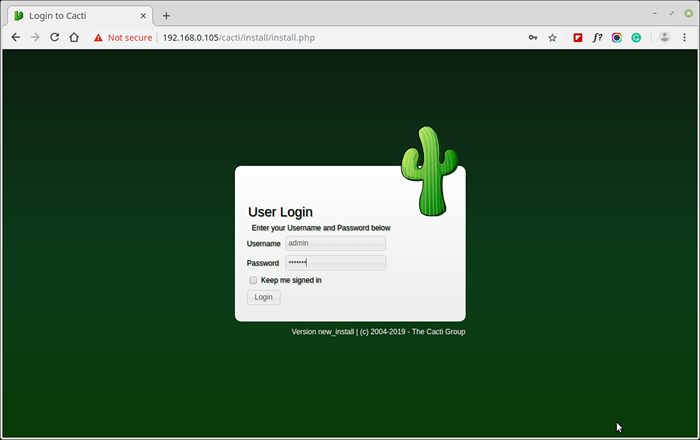 Cacti -Benutzeranmeldung
Cacti -Benutzeranmeldung Ändern Sie als Nächstes Standardkaktkennwort.
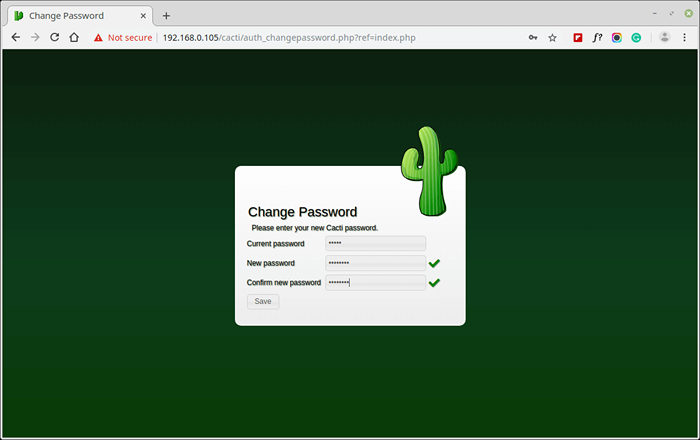 Ändern Sie das Kakteur -Administratorkennwort
Ändern Sie das Kakteur -Administratorkennwort Akkaktlizenzvereinbarung akzeptieren.
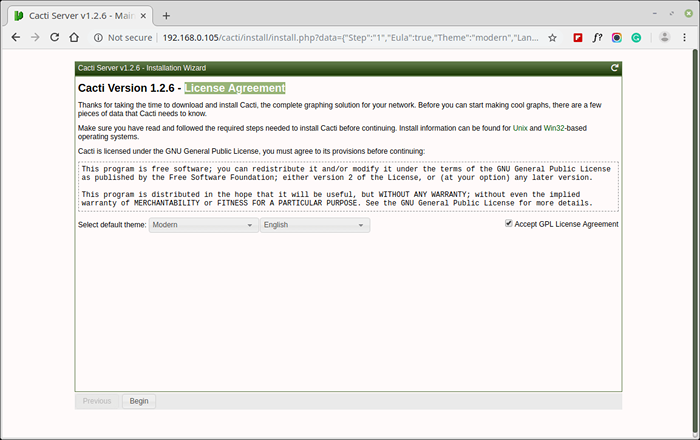 Akkaktlizenzvereinbarung akzeptieren
Akkaktlizenzvereinbarung akzeptieren Anschließend zeigt der Bildschirm die Vorinstallationsprüfungen für die Cacti-Installation an. Bitte korrigieren Sie die vorgeschlagenen Einstellungen in Ihrem /etc/php.Ini Datei wie gezeigt und starten Sie Apache neu, nachdem Sie Änderungen vorgenommen haben.
memory_limit = 800m max_execution_time = 60 Datum.Zeitzone = Asien/Kolkata
 Kaktee Vorinstallationskontrollen
Kaktee Vorinstallationskontrollen In ähnlicher Weise müssen Sie auch Zugriff auf die MySQL TimeZone -Datenbank für Benutzer -Cacti gewähren, damit die Datenbank mit globalen TimeZone -Informationen besiedelt ist.
MySQL> Verwenden Sie MySQL; MySQL> Grant Select on MySQL.TIME_ZONE_NAME an [E -Mail geschützt]; MySQL> Flush -Privilegien;
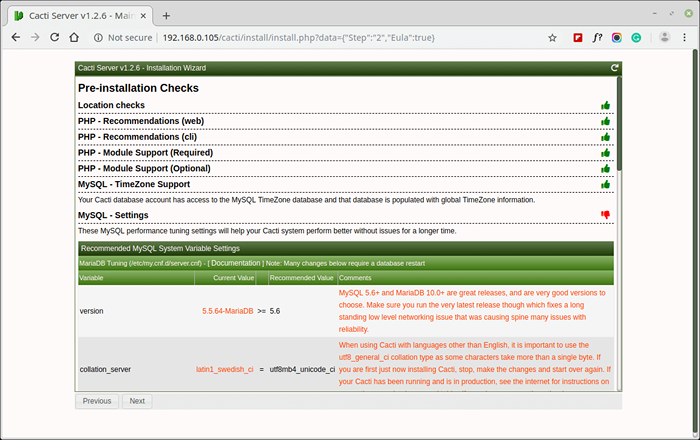 Cacti Mysql Vorinstallationschecks
Cacti Mysql Vorinstallationschecks Bitte wählen Sie den Installationstyp als “Neue Installation“.
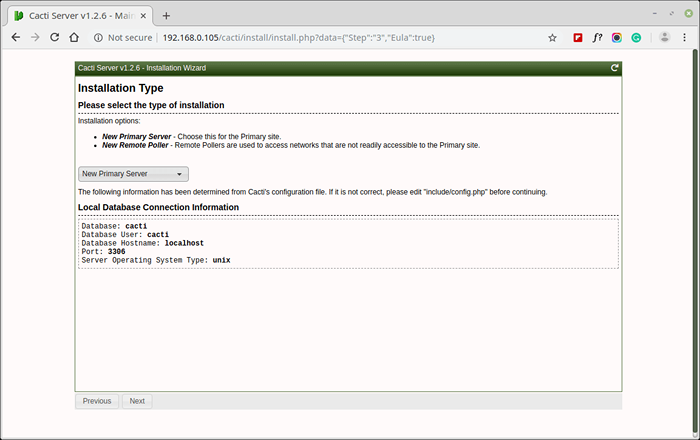 Wählen Sie den Kaktealinstallationstyp aus
Wählen Sie den Kaktealinstallationstyp aus Stellen Sie sicher, dass alle folgenden Verzeichnisberichte korrekt sind, bevor Sie fortfahren.
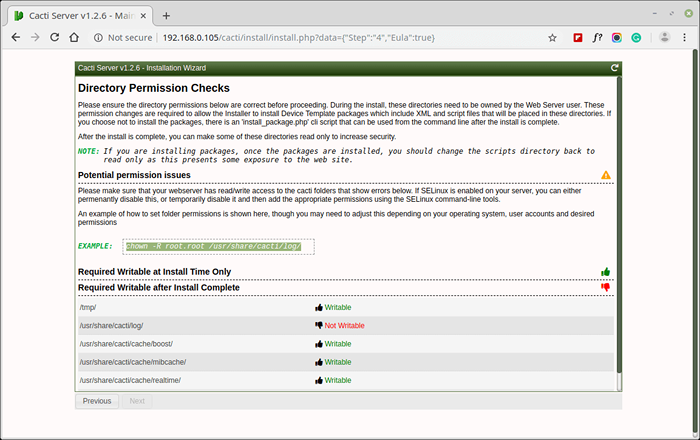 Cacti Directory -Erlaubnisprüfungen
Cacti Directory -Erlaubnisprüfungen Stellen Sie sicher Kritische binäre Standorte und Versionen Die Werte sind korrekt, bevor sie fortgesetzt werden.
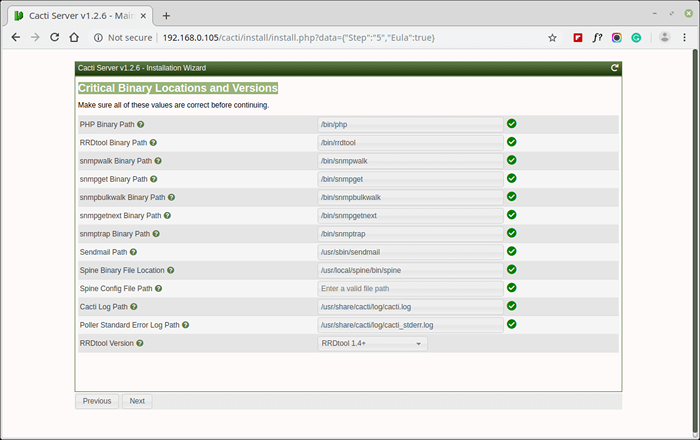 Kritische binäre Standorte und Versionen
Kritische binäre Standorte und Versionen Bitte wählen Sie die Standardeinstellung Datenquellenprofil Für Wahlquellen verwendet werden.
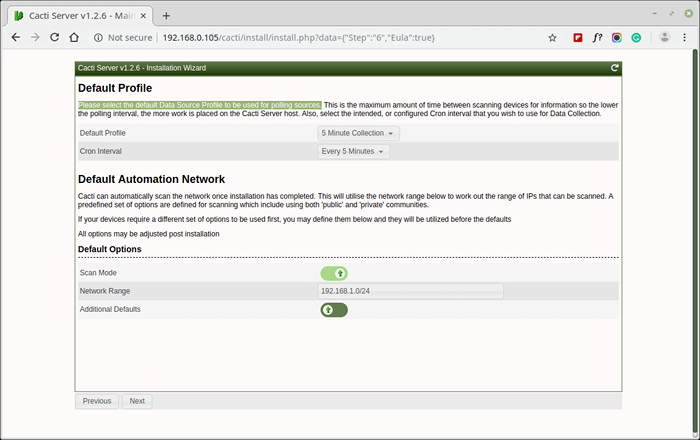 Datenquellenprofil auswählen
Datenquellenprofil auswählen Bitte wählen Sie die Gerätevorlagen dass Sie nach der Installation der Kakteen verwenden möchten.
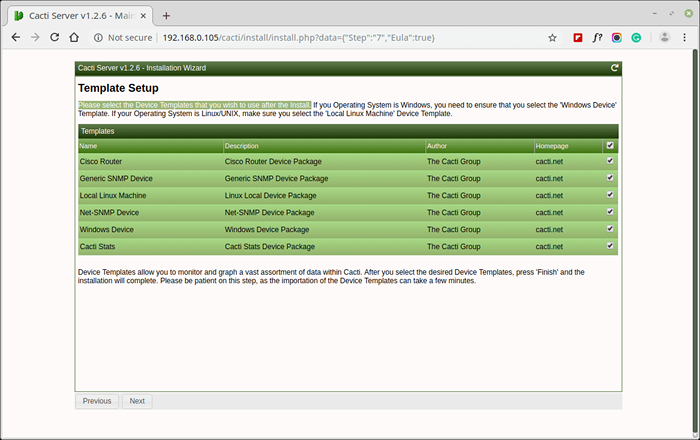 Wählen Sie Cacti -Gerätevorlagen aus
Wählen Sie Cacti -Gerätevorlagen aus Setzen Sie die Serverkonsum In Ihrer MySQL -Konfigurationsdatei /etc/mein.CNF unter dem [Mysqld] Abschnitt wie gezeigt.
[Mysqld] Zeichen-set-server = utf8mb4 collation-server = utf8mb4_unicode_ci
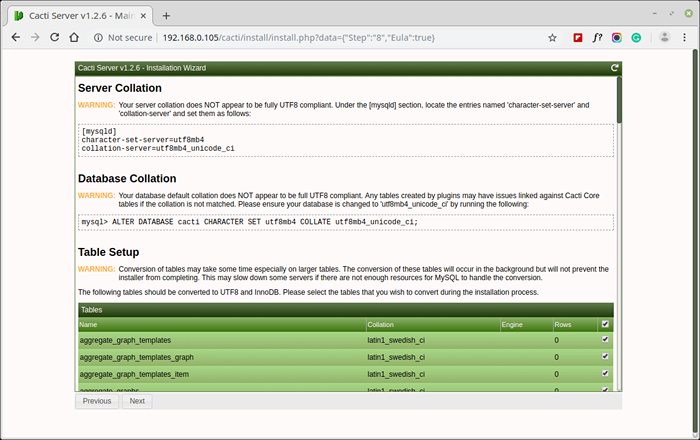 Setzen Sie die Serverkonsum
Setzen Sie die Serverkonsum Ihr Cacti -Server ist fast fertig. Bitte bestätigen Sie, dass Sie gerne fortfahren möchten.
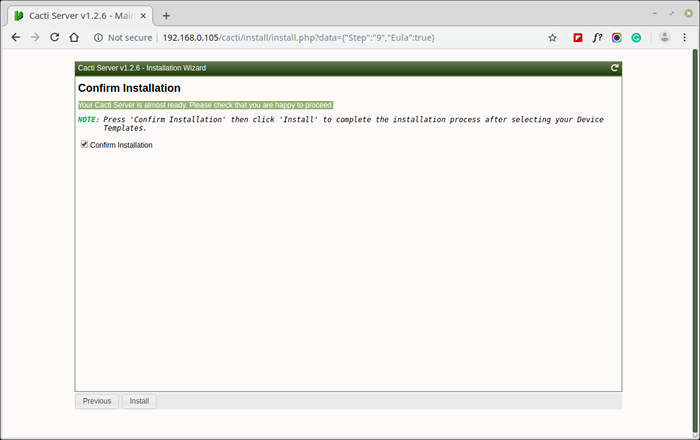 Kakteurinstallationsprozess
Kakteurinstallationsprozess 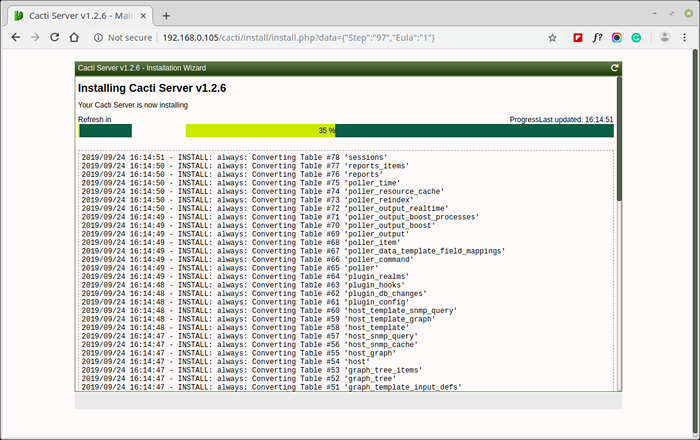 Installieren von Cacti Server
Installieren von Cacti Server 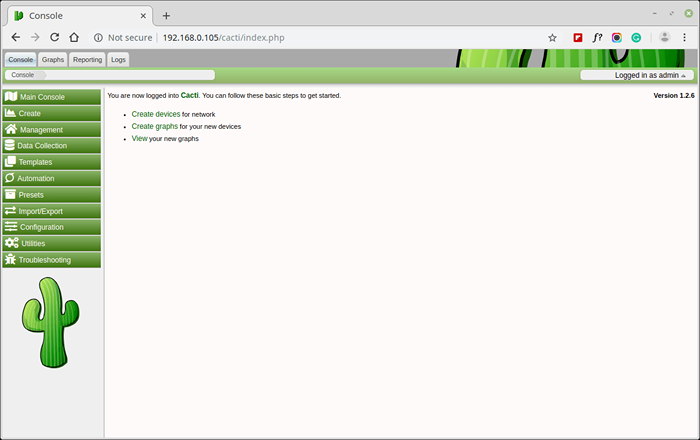 Cacti Dashboard
Cacti Dashboard Weitere Informationen und Verwendung finden Sie auf der Cacti -Seite.
- « So wiederherstellen Sie gelöschte Dateien mithilfe von TestDisk unter Linux
- 12 SS -Befehlsbeispiele zur Überwachung von Netzwerkverbindungen »

